大白菜系統怎么重裝Win10系統?大白菜系統重裝Win10系統詳細步驟
重裝系統是在使用電腦的過程中經常用到,但很多人又不太會的操作。小編告訴大家,重裝系統根本沒有那么麻煩,只需要跟著小編的步驟一步一步操作就能夠簡單快速重裝好Win10系統了,下面就是小編帶來的大白菜重裝Win10系統的詳細步驟。
Step1:重裝系統的前期準備
1、 下載大白菜u盤啟動盤。
下載并準備好一個大白菜U盤啟動盤。
2、 提前準備好win10的鏡像系統,如若沒有可在網上自行下載,并將鏡像復制到大白菜U盤啟動盤的根目錄或電腦其他分區中(除C盤外),詳細步驟見Step2-1。
當然,如果您沒有準備好win7的鏡像系統,大白菜人性化地提供了系統在線下載,即在電腦聯網的前提下,您可以在大白菜一鍵裝機內選擇系統下載,詳細步驟見Step2-2。
3、 在大白菜裝機工具中查詢自身機型的U盤啟動快捷鍵。
Step2-1:重裝系統方法一
1、 將U盤插入電腦,開機或重啟,出現開機畫面時,通過不斷地按U盤啟動快捷鍵進入啟動項設置,將U盤設置為開機首選。
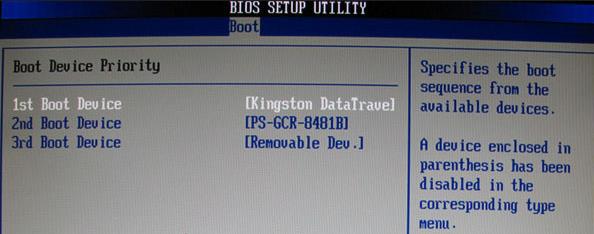
進入大白菜pe系統后,選擇“啟動Win10 X64 PE(2G以上內存)”選項并回車確認。
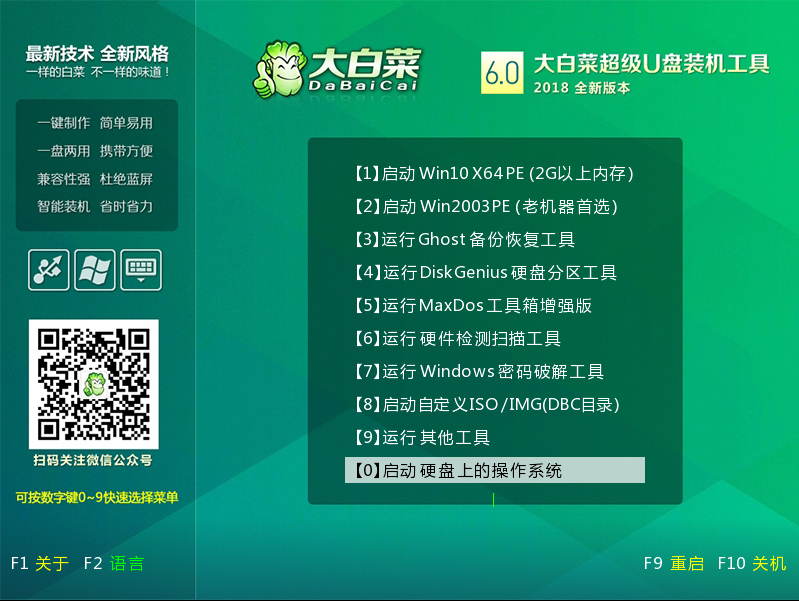
2、 打開大白菜裝機軟件,在“映像路徑”中選中鏡像文件并選擇win10系統安裝位置,通常情況下都是C盤,最后點擊“執行”。
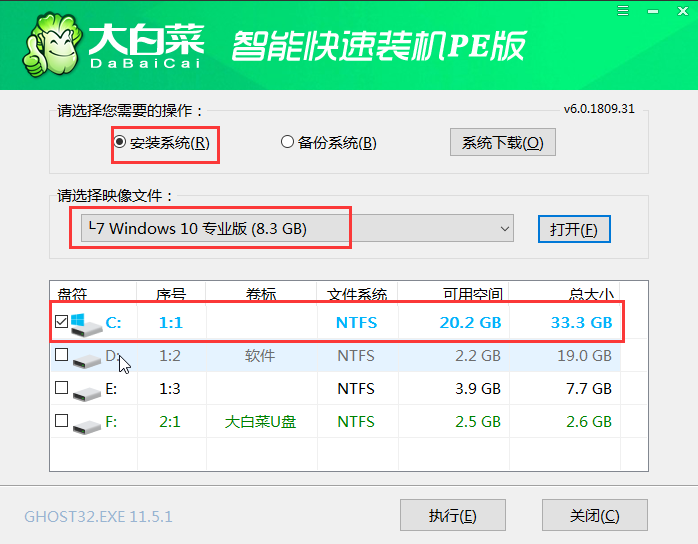
3、 接下來會彈出還原窗口,默認選項點擊“是”即可。
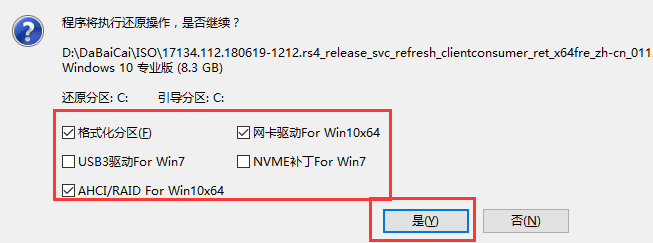
4、 等待win10系統安裝完成重啟電腦,此時要拔掉U盤,以免重啟時再次進入PE界面。
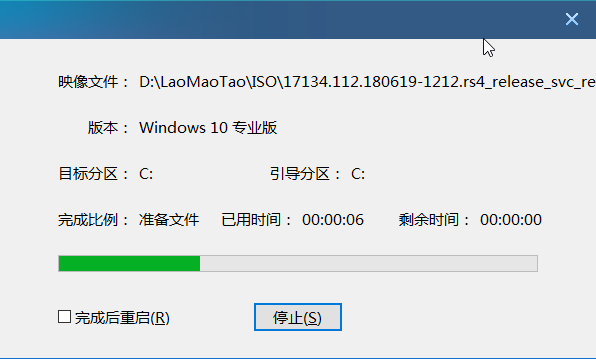
5、 重啟后會進入系統部署階段,等待部署完成進入win10系統桌面。
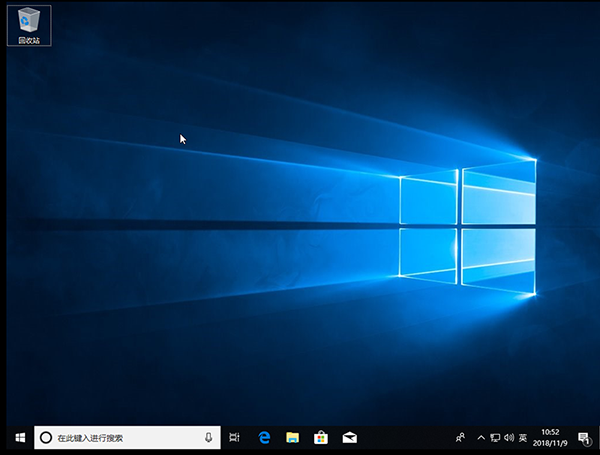
Step2-2:重裝系統方法二
1、打開大白菜裝機軟件,點擊“系統下載”。
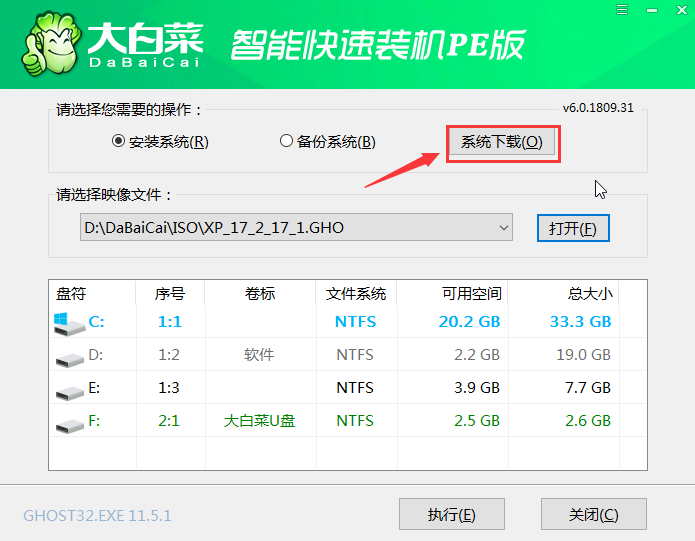
2、在彈出的窗口中選擇所需安裝的系統版本,點擊“安裝此系統”。
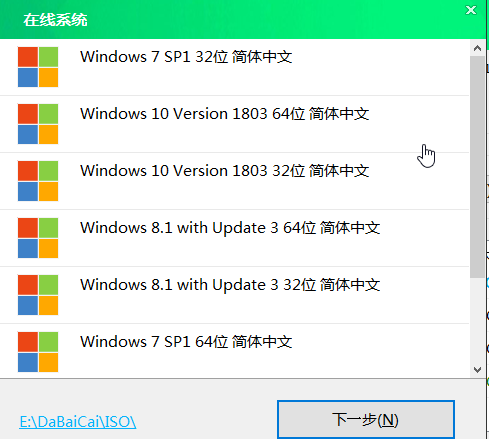
3、待系統下載完成,點擊“立即安裝”。
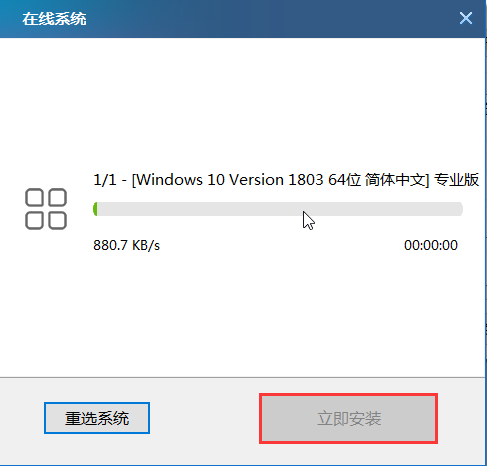
4、在彈出的窗口中默認選項點擊“是”。
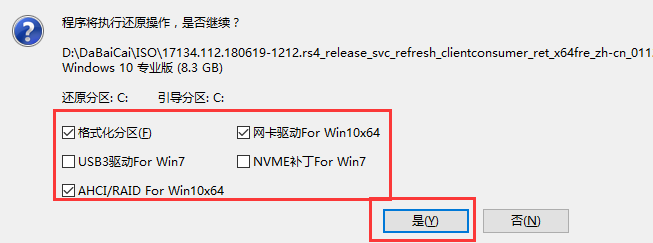
5、 等待win10系統安裝完成重啟電腦,此時要拔掉U盤,以免重啟時再次進入PE界面。
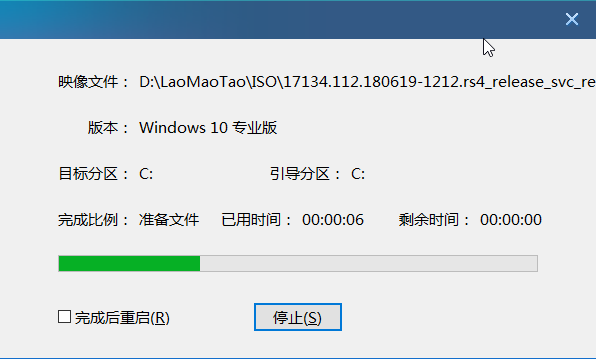
6、 重啟后會進入系統部署階段,等待部署完成進入win10系統桌面。
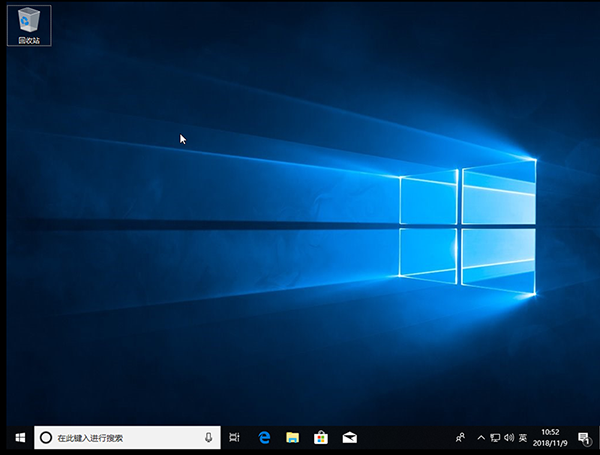
相關文章:
1. Win10專注助手自動打開怎么辦?Win10注助手自動打開的解決方法2. Win10如何開啟多核優化?Win10開啟多核優化的方法3. Win10電腦制作定時關機代碼bat文件教程4. Win10提示無法正常啟動你的電腦錯誤代碼0xc0000001的解決辦法5. 如何一鍵關閉所有程序?Windows系統電腦快捷關閉所有程序教程6. Win11的開機音效要怎么設置?7. dllhost.exe進程占用CPU很高怎么解決?全面解析dllhost.exe進程8. Win10怎么卸載重裝聲卡驅動?Win10卸載聲卡驅動詳細教程9. Win10更新原神2.1版本B服崩潰缺少PCgamesSDK.dll怎么辦?10. 怎么檢測電腦是否支持Win11系統?電腦無法運行Win11怎么辦?

 網公網安備
網公網安備